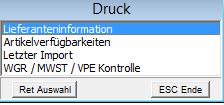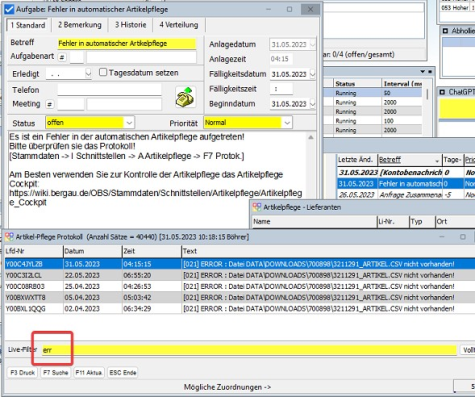OBS/Stammdaten/Schnittstellen/Artikelpflege - Lieferanten
- Artikel
- Beispiel: Anlegen eines Artikels
- Anleitung für den Etikettendruck
- Brutto und Nettopreise in OBS
- Artikel Preispflege
- Tasten und Schaltflächen
- Weitere Funktionen Schaltfläche
- Eingabemaske
- Registerkarte: Allgemeine Artikelstammda
- Registerkarte: Umsatzstatistiken + Anderes
- Multisteuer
- Registerkarte: Langtext
- Registerkarte: Shop (xtcModified Shop)
- F5 EAN
- F6 Personenbezogene Preise
- F7 Kalkulation
- F8 EAN-Verwaltung
- F9 VK - Preise 1-9
- F10 EK Lieferanten für Artikel/
- Artikel / Lieferanten Einstellung
- Periodenumsatz
- Tasten und Schaltflächen
- Eingabemaske
- A Shop-Stammdaten
- C Personen übertragen
- D Kataloge verwalten
- E Kategorien verwalten
- F Preislisten-Update
- G Bestellungen abholen
- H Verfügbarkeit übertragen
- I Merkliste übertragen
- V Varianten übertragen
- W Artikelvarianten übertragen
- X Protokoll
- Y leere Passworte füllen
- Z Update-Informationen zurücksetzen
- A Shop-Stammdaten
- B Datenbankzugang
- C Personen übertragen
- D Preise aktualisieren
- E eigene Artikel übertragen
- F Preislisten verwalten
- G Warengruppen verwalten
- H Bestellvorlagen übertragen
- Y leere Passworte füllen
- Z FTP-Protokoll
- A Shop-Stammdaten
- B Datenbankzugang
- C Personen übertragen
- D Preise aktualisieren
- E eigene Artikel übertragen
- F Preislisten verwalten
- G Warengruppen verwalten
- H Bestellvorlagen übertragen
- I Kundengruppen
- K Zugang für Bildübertragung
- Y leere Passworte füllen
- Z FTP-Protokoll
- Tasten und Schaltflächen
- Eingabemaske
- Registerkarte: 1 Vertrag
- Registerkarte: 2 Druckabrechnung
- Registerkarte: 3 Text Pauschale
- Registerkarte: 4 Text Druckabrechnung
- Registerkarte: 5 Text Zählerstandabfrage
- Registerkarte: 6 Zusatzkosten
- Weitere
- Tasten und Schaltflächen
- F10 Weitere Funktionen
- Eingabemaske
- Mail-Regeln
- Liste
- Eingabemaske
- Marketing
- Aufgaben-Gruppen
- Wiederkehrende Aufgaben
- Geteilte Aufgaben
- Termine
- Termine
- neuen Termin erstellen/Termin bearbeiten
- neuen Langzeittermin erstellen/Langzeittermin bearbeiten
- Geburtstag
- Geteilte Termine
- Technikersteuerung
- Tasten und Schaltflächen
In dieser Liste kann man die vorhandenen Artikelpflege-Lieferanten sehen. Von hier gelangen Sie zu den Import- und Export-Einstellungen und Artikelpflege-Artikeln eines Lieferanten.
Liste
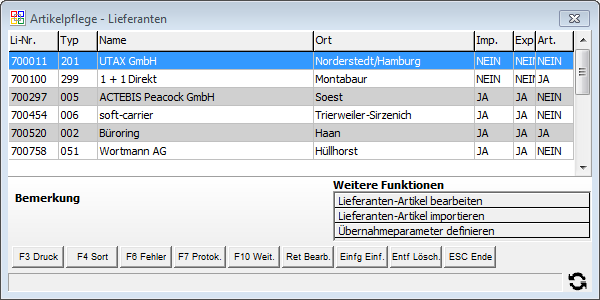
Es werden die folgenden Felder angezeigt:
- Lieferantennummer
- zeigt die OBS-Personennummer
- Typ
- zeigt den eingestellten Import-Typ für den Lieferanten
- Name
- Ort
- Imp.
- zeigt die Einstellung für den automatischen Datenimport (Ja/Nein)
- Exp.
- zeigt die Einstellung für den automatischen Datenexport (Ja/Nein)
- Art.
- zeigt die Einstellung für die automatische Anlage neuer Artikel (Ja/Nein)
F3 Druck
Nachdem Sie in der Artikelpflege - Lieferantenliste die F3-Taste geklickt haben, öffnet sich eine Auswahlliste mit folgenden Punkten:
| Druckname | Definition |
|---|---|
| Lieferanteninformation | Zeigt Fehlerhafte Artikel des aktuellen Lieferanten an |
| Artikelverfügbarkeiten | Gibt eine Übersicht mit Anzahl und letztem Import der Verfügbarkeiten pro Lieferanten aus. |
| Letzter Import | Wird nun über das Artikelpflege Cockpit überprüft. |
| WGR / MWST / VPE Kontrolle | Wird nun über das Artikelpflege Cockpit überprüft. |
Die Auswahl einer dieser Punkte startet einen Druck.
F4 Sort
Über diesen Punkt kann die Liste sortiert werden.
| Sortierung | Definition |
|---|---|
| Liefer Nr. | Sortierung nach der Artikelpflege Lieferantennummer |
| Name | Sortierung nach dem Artikelpflege Lieferantennamen |
| Import Reihenfolge | Sortierung nach der unter A Stammdaten festgelegten Reihenfolge |
| Letzte Imports | Zeigt eine Übersicht der Artikelpflege Importe inklusive der letzten Ausführung. Weitere Informationen hierzu gibt es hier |
F6 Fehler
Über diese Schaltfläche können Sie die Artikelpflege-Fehlerliste aufrufen. Diese enthält Artikel, die in den Artikelstamm übernommen werden sollten, aber die Übernahme aus verschiedenen Gründen fehlgeschlagen ist.
F7 Protok.
Nachdem Sie in der Artikelpflege - Lieferantenliste die F7-Taste betätigt haben, öffnet sich das Artikelpflege-Protokoll.
Um Fehler im Protokoll zu finden können über den Live-Filter nach ERROR suchen:
F8 Job
Mit F8 gelangen Sie in den Scheduler für Artikel Importe. In diesem werden die automatisierten Artikelpflegeimporte konfiguriert.
F10 Weitere Funktionen
Nachdem Sie in der Artikelpflege - Lieferantenliste die F10-Taste geklickt haben, öffnet sich ein Auswahlfenster. Hier stehen Ihnen folgende Punkte zur Verfügung:
A Schalter "Übernahme Artikelbezeichnung aus Pflege" für alle Artikel setzen!
Für alle Artikel des Artikelstamms wird das Häkchen Übernahme Artikelbezeichnung aus Pflege gesetzt. Dies bewirkt, dass durch die Artikelpflege die Artikelbezeichnung überschrieben werden kann.
Hierbei ist zu beachten, dass die Artikelbezeichnung nur von Lieferanten übernommen werden kann, bei denen in den Artikelpflege Lieferanteneinstellungen das Häkchen bei Artikelbez. Übernahme gesetzt worden ist.
B Schalter "Übernahme Artikelbezeichnung aus Pflege" für Artikel des Lieferanten XXXXXX setzen!
Bewirkt das gleiche wie der Punkt A Schalter "Übernahme Artikelbezeichnung aus Pflege" für alle Artikel setzen!, nur dass hierbei nur Artikel verändert werden, bei denen der aktuell ausgewählte Lieferant hinterlegt ist.
C Anzeige aller Artikel in der dieser Lieferant beim Artikel hinterlegt ist
Öffnet den Artikel mit einem Filter, der bewirkt, dass nur Artikel angezeigt werden, bei denen der aktuell ausgewählte Lieferant hinterlegt ist.
D Anzeige aller Artikel in der dieser Lieferant 1. Lieferant beim Artikel ist
Öffnet den Artikel mit einem Filter, der bewirkt, dass nur Artikel angezeigt werden, bei denen der aktuell ausgewählte Lieferant als 1. Lieferant hinterlegt ist.
E Übernahmeparameter "A Übernahme Artikelbzeichnung aus Pflege für alle Artikel setzen" zurücksetzen
Hiermit können die durch den Punkt A Schalter "Übernahme Artikelbezeichnung aus Pflege" für alle Artikel setzen! gesetzten Häkchen wieder entfernt werden.
F Übernahmeparameter "B Übernahme Artikelbezeichnung aus Pflege für Artikel des Lieferanten XXXXXX setzen" zurücksetzen
Hiermit können die durch den Punkt B Schalter "Übernahme Artikelbezeichnung aus Pflege" für Artikel des Lieferanten XXXXXX setzen! gesetzten Häkchen wieder entfernt werden.
G Übernahme der Warengruppen von Lieferant (XXXXXX) aus der Artikelpflege in den Artikelstamm
Dieser Punkt startet die Übernahme der OBS-Zuordnungen aus Artikelpflege-Warengruppen für den Lieferanten und setzte für die Artikel im Artikelstamm die Werte Warengruppe, Unterwarengruppe und Erlöskonto anhand der Zuordnung in der Artikelpflege neu.
S Shopzuordnung=
Wichtig für die automatische Zuordnung von Artikeln zu Shop-Schnittstellen. Wird in den Stammdaten die Übernahme aktiviert, muss hier angegeben werden, in welche Schnittstellen die Artikel einzupflegen sind.
↩ Enter Bearbeiten
- Liste der Importierten Artikel für den Lieferanten. Ermöglicht unter anderem die Bearbeitung von Datensätzen und den manuellen Import.
- Lieferanten-Artikel importieren
- Manueller Import der Artikeldaten. Funktioniert nur solange in den Übernahmeparametern kein Lieferanten-Typ für den Import eingetragen ist (sichtbar in Spalte Typ). Ist ein Typ eingetragen, dann muss der Import über die Liste der Lieferanten-Artikel (Auswahl 1 Lieferanten-Artikel bearbeiten) gestartet werden.
- Übernahmeparameter definieren
- Öffnet ein weiteres Auswahlfenster:
Einfg Einf.
Nachdem Sie in der Artikelpflege - Lieferantenliste die Einfg-Taste betätigt haben, öffnet sich eine neue Liste.
In dieser Personenauswahlliste werden Ihnen alle Person aus Ihrem Personenstamm angezeigt, die als Lieferant eingetragen sind(Personennummer mit einer 7 am Anfang).
Mit der ↩ Enter-Taste übernehmen Sie jetzt die aktuelle Person in die vorherige Liste der Artikelpflege - Lieferanten.
← Del Löschen
Beim Löschen eines Lieferanten aus der Artikelpflege haben Sie verschiedene Optionen zur Verfügung. So können Sie unter anderem den Artikelstamm ebenfalls bereinigen.
Daten aus Artikelpflege
Sie könnenmit Artikelpflege-Lieferant löschen den Lieferanten mit allen zugehörigen Daten und Einstellungen aus der Artikelpflege löschen. Diese Option ist vorbelegt. Sie können jedoch auch nur Teile der Daten aus der Artikelpflege löschen. Zur Auswahl stehen dabei:
- Artikel
- Löscht die Artikel mit allen zugehörigen Daten
- Warengruppen
- Löscht die Warengruppen
- Steuersätze
- Löscht die Steuersätze
- Verpackungseinheiten
- Löscht die Verpackungseinheiten
Daten aus Artikelstamm
Mit der Option Artikel EK-Informationen löschen werden nur die Daten gelöscht, die im Artikelstamm dem Artikel zum Lieferanten hinterlegt sind. Sind weitere Lieferanten vorhanden, so werden diese in der Priorität aktualisiert. Mit gewählter Option Artikel löschen/inaktiv wird der Artikel im Artikelstamm gelöscht oder, falls die nicht möglich ist, deaktiviert. Dies wird aber nur durchgefüht, wenn kein Lieferant mehr dem Artikel hinterlegt ist.